怎样解锁桌面布局锁定 如何解除手机桌面布局锁定
更新时间:2023-11-23 10:44:14作者:yang
在使用手机时,我们经常会遇到桌面布局被锁定的情况,这给我们的操作和使用带来了不便,怎样解锁桌面布局锁定呢?解除手机桌面布局锁定的方法又有哪些呢?本文将为大家介绍一些简单有效的解锁方法,帮助大家轻松解决这个问题。无论是想改变桌面图标位置还是布局样式,掌握解锁技巧将为我们的手机使用带来更多的便利和个性化选择。让我们一起来了解吧!
具体方法:
1打开“设置”,向下滑动屏幕。在“系统和设置”菜单栏中找到“桌面与最近任务”选项,点击进入。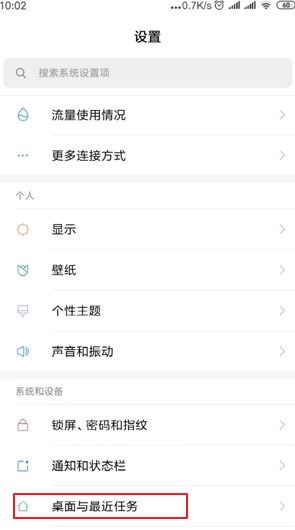 2在“桌面布局”菜单栏中找到“锁定桌面布局”,关闭“锁定桌面布局”的开关即可解除桌面锁定。
2在“桌面布局”菜单栏中找到“锁定桌面布局”,关闭“锁定桌面布局”的开关即可解除桌面锁定。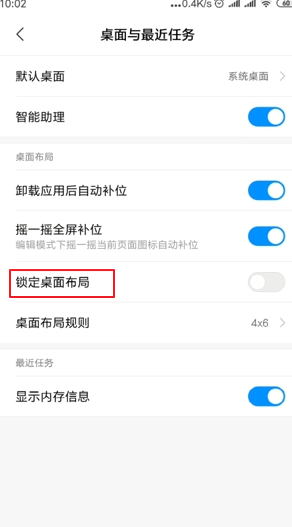 3返回到手机桌面,再次拖动应用程序,可以随意更改桌面布局。
3返回到手机桌面,再次拖动应用程序,可以随意更改桌面布局。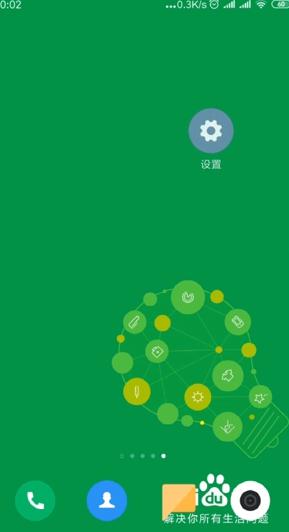 4如果打开“锁定桌面布局”的开关,桌面即可锁定。
4如果打开“锁定桌面布局”的开关,桌面即可锁定。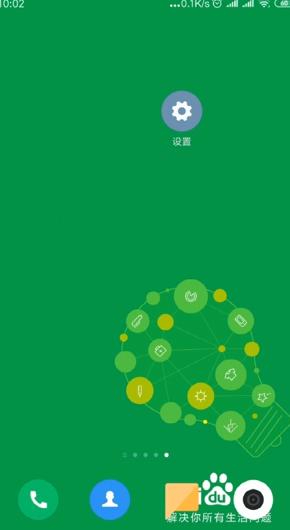 5总结如下。
5总结如下。
以上就是如何解锁桌面布局锁定的全部内容,如果遇到这种情况,您可以按照以上操作来解决问题,非常简单快速。
怎样解锁桌面布局锁定 如何解除手机桌面布局锁定相关教程
-
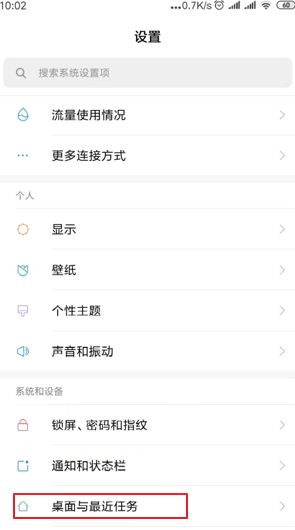 桌面布局已锁定,如何解锁? 手机桌面布局锁定解除方法
桌面布局已锁定,如何解锁? 手机桌面布局锁定解除方法2024-05-05
-
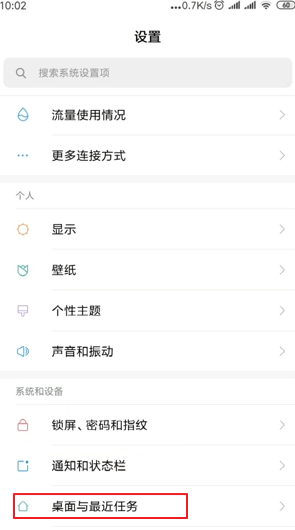 怎么解锁桌面布局锁定 手机桌面布局锁定解除教程
怎么解锁桌面布局锁定 手机桌面布局锁定解除教程2023-10-02
-
 手机的桌面布局已锁定怎么解锁 手机桌面布局锁定解除方法
手机的桌面布局已锁定怎么解锁 手机桌面布局锁定解除方法2024-01-03
-
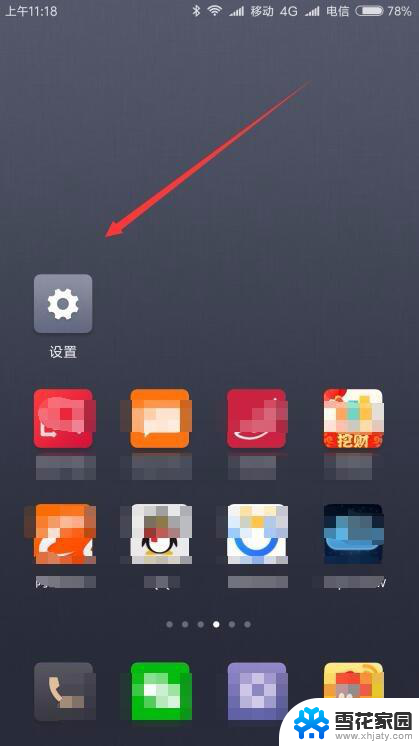 小米解除桌面锁定 小米手机桌面锁定无法解锁怎么处理
小米解除桌面锁定 小米手机桌面锁定无法解锁怎么处理2024-01-28
- 如何解除桌面锁定? 如何解除电脑桌面锁定
- 锁定桌面怎么解除 如何取消电脑桌面图标锁定
- vivo手机怎么还原桌面布局 vivo手机桌面布局恢复方法
- win 如何锁定桌面 电脑桌面怎么锁定快捷键
- 苹果怎么恢复桌面布局 如何恢复iPad/iPhone的默认桌面布局
- 如何锁定电脑桌面图标 如何在Windows系统中锁定桌面图标位置
- 连接上共享打印机无法打印 网络打印机连接正常但无法打印的原因
- 台式电脑装音响没声音,,怎么回事 电脑插上音箱没声音怎么处理
- 页眉在哪里设置 word Word文档页眉设置方法
- 笔记本上怎样截屏 笔记本电脑截图快捷键设置
- 电脑怎么压缩多个文件 多个文件如何合并成一个压缩包
- windows开机进入欢迎使用后无响应 电脑桌面卡顿无响应怎么办
电脑教程推荐
- 1 windows开机进入欢迎使用后无响应 电脑桌面卡顿无响应怎么办
- 2 bios怎么用u盘启动 不同BIOS版本下U盘启动设置
- 3 电脑显示器休眠怎么设置 电脑休眠时间如何设置
- 4 电脑与电脑用网线连接 两台电脑如何用网线直连传输数据
- 5 windows系统账户名是哪个 windows系统怎么查看账户名
- 6 鼠标的上下滚动变成了调节音量 鼠标一滚动就调节音量设置方法
- 7 联想b575笔记本电脑摄像头在哪里查看 联想笔记本自带摄像头打开步骤
- 8 adobe acrobat怎么设置中文 Adobe Acrobat DC怎么切换语言为中文
- 9 电脑蓝屏0x0000008e怎么修复 电脑蓝屏0x0000008e修复步骤
- 10 怎么改wifi设置密码 wifi密码修改步骤